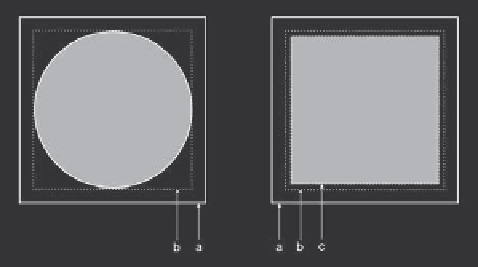HTML and CSS Reference
In-Depth Information
In diese Ordner werden jeweils die einzelnen nativen Grafikelemente einer Anwendung
platziert, damit Android sich je nach verwendetem Gerät die am besten passende Grafik
aussuchen kann. Wird nur eine Grafikgröße zur Verfügung gestellt, kann das Android-
System die Grafik hoch- oder herunterrechnen, doch für eine bestmögliche Anzeige
empfiehlt es sich, drei verschiedene Größen zu erstellen.
Wie Sie sich sicher schon gedacht haben, repräsentiert die Datei
icon.png
das jeweilige
Programmsymbol in den Ordnern. Dabei hat es sich PhoneGap etwas einfach gemacht
und einfach das Symbol aus der iPhone-Version in der gleichen Größe (57 x 57 Pixel) in
alle drei Ordner kopiert. Das werden wir jetzt korrigieren, indem wir drei Symbolgrößen
entsprechend den Android-Richtlinien erstellen:
Bildschirmauflösung
Gesamtgröße
(a)
Symbolgröße
(b)
Größe eines quadratischen
Symbols (c)
drawable-hdpi
72 x 72
60 x 60
56 x 56
drawable-mdpi
48 x 48
40 x 40
38 x 38
drawable-ldpi
36 x 36
30 x 30
28 x 28
Jetzt haben Sie nicht nur drei verschiedene Bildschirmkategorien, sondern auch noch
pro Kategorie drei unterschiedliche Größen.
Keine Angst - Sie brauchen nur eine Icon-Größe pro Datei zu wählen - und zwar die
Gesamtgröße (a). Allerdings geben die Android-Richtlinien vor, dass sich Ihr eigent-
liches Symbol je nach Form an der Symbolgröße (b) oder der quadratischen Symbol-
größe (c) orientieren sollte.
Bild 3.69:
Die Rahmen für
die Programmsymbole
Ein rundes oder nicht quadratisches Programmsymbol sollte demnach in den Rahmen
(b) passen, wobei die gesamte Symboldatei die Größe (a) besitzen muss. Ein quadrati-
sches Programmsymbol sollte im Gegensatz dazu in den Rahmen (c) passen, da ein
quadratisches Symbol optisch größer und massiver erscheint als ein Symbol, das keine
quadratische Form besitzt.